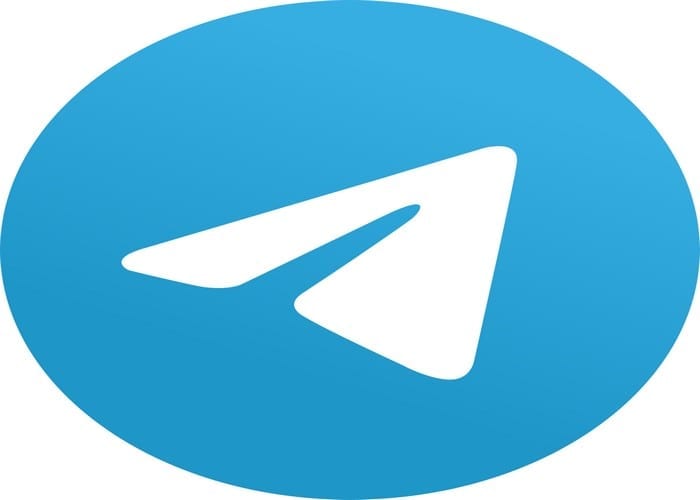Ter o sistema de verificação em duas etapas configurado em sua conta do Telegram é uma ótima maneira de mantê-lo seguro. Isso reduz as chances de você perder sua conta. Mas, requer que você introduza um alfinete que deveria ter memorizado. Mas, às vezes, você esquece o que é, ou quer alterá-lo para um que seja mais fácil de lembrar.
Continue lendo para ver como você pode alterar seu PIN de verificação em duas etapas quando souber qual é o seu PIN atual e quando o tiver esquecido. Portanto, não há necessidade de entrar em pânico se você esqueceu seu pin, pois é possível recuperá-lo.
Como criar um novo pin de verificação em duas etapas no Telegram
Para criar seu novo pin, toque no menu de três linhas no canto superior esquerdo da tela. Quando estiver em Configurações, deslize para baixo até a seção Configurações e toque na opção Privacidade e segurança.
Na página seguinte, na parte inferior, você verá a opção de verificação em duas etapas. Digite a senha atual e você terá acesso a três opções: Alterar senha, Desativar senha e Alterar e-mail de recuperação.
Leia também:
Toque na opção de alteração de senha e você será solicitado a inserir a nova senha duas vezes. Depois de concluir essas etapas, você verá um emoji fofo de celebração informando que terminou. Isso é tudo que você precisa fazer para alterar sua senha de verificação em duas etapas.
Se você desabilitar a senha, desligará completamente a verificação em duas etapas. Na próxima vez que você quiser habilitá-lo novamente, terá que começar de novo.
Você será solicitado a inserir informações como sua nova senha (duas vezes para confirmar), e-mail de recuperação e inserir o código enviado para seu e-mail de recuperação. Se acontecer de você esquecer sua senha, é aqui que seu e-mail de recuperação é útil. O Telegram enviará um código de recuperação para o e-mail que você adicionou quando adicionou a verificação em duas etapas pela primeira vez.
Digite o código onde o Telegram indicar e você estará pronto para prosseguir. Se o que você precisa fazer é alterar o bloqueio de senha do Telegram, é uma história totalmente diferente.
Como criar e alterar uma senha de bloqueio no Telegram
Já que estamos no tópico de segurança do Telegram, adicionar um bloqueio por senha à sua conta do Telegram é uma boa ideia. Dessa forma, você evitará que qualquer pessoa a quem não tenha dado permissão veja suas conversas. Para proteger sua conta do Telegram com uma senha, toque na opção de menu de três linhas no canto superior esquerdo.
Depois de definir as configurações, toque em Privacidade e segurança. Na seção Segurança, toque na opção Bloqueio por senha.
Se for a primeira vez que você está configurando, será solicitado que você introduza um PIN que usará para acessar o Telegram. Se o que você deseja fazer é alterá-lo, nesse caso, você precisará tocar na opção Alterar senha.
Você será solicitado a inserir seu novo pin duas vezes e também receberá um emoji comemorativo no final. Contanto que você esteja nas configurações de bloqueio por senha, há outras alterações que você pode fazer. Por exemplo, se você quiser interromper a digitação de uma senha, pode desativá-la ou desbloqueá-la com sua impressão digital.
Você também pode decidir quanto tempo precisa passar antes que o bloqueio automático seja ativado e se deseja mostrar o conteúdo do aplicativo no Alternador de Tarefas.
Conclusão
Quanto mais segurança você adicionar a qualquer conta, melhor. Você nunca sabe quando essa configuração de segurança pode realmente salvá-lo. Ao habilitar a verificação em duas etapas e bloquear sua conta do Telegram com uma senha, você terá uma coisa a menos com que se preocupar.